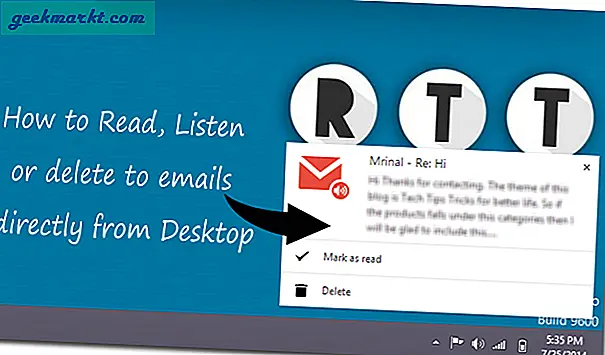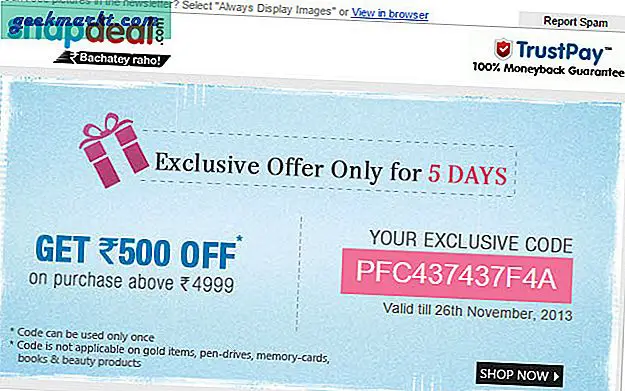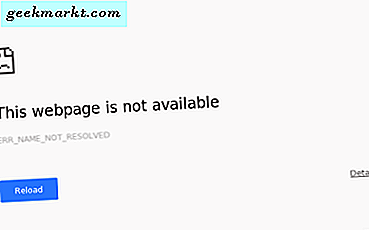
Futbol skorlarını veya en yeni film incelemelerini kontrol etmek ve tarayıcınızda ERR_NAME_NOT_RESOLVED adresini görmek istemekten daha fazla rahatsız edici şey var. Bu kelimeleri, Edge ve Firefox’un farklı şeyler söylediğini görüyorsanız, Chrome’u kullanmanız gerekir. Sözdizimden bağımsız olarak, hayal kırıklığı sadece aynıdır.
ERR_NAME_NOT_RESOLVED hatası, bilgisayarınızın DNS kurulumundaki bir hatayı veya URL'yi nasıl yazdığınıza ilişkin bir yazım hatasıyla ilgilidir. İkincisi düzeltmek için basit ama eski biraz daha fazla iş alır. Daha fazla değil, bilmekten memnun olacaksınız.
ERR_NAME_NOT_RESOLVED hataları düzeltildi
Herhangi bir ağ hatasıyla olduğu gibi, ilk adımlar basittir. İnternet bağlantınızı kontrol edin, farklı bir web sitesini kontrol edin, farklı bir tarayıcı kullanın, bilgisayarınızı ve yönlendiricinizi yeniden başlatıp yeniden test edin. Bu hatayı düzeltmezse, bu adımlardan biri olur.

Önce, bilgisayarınızdaki DNS ayarlarını temizleyelim.
- Komut İstemi'ni yönetici olarak açın.
- 'Ipconfig / flushdns' yazın ve Enter'a basın.
- 'Ipconfig / renew' yazıp Enter'a basın.
- 'Ipconfig / registerdns' yazın ve Enter'a basın.
- Aynı tarayıcıyı ve URL'yi kullanarak tekrar test edin.
Bu, DNS önbelleğini temizler, Windows'u ve tarayıcınızı DNS yeniden yüklemesini zorlamaya zorlar. Bu, ERR_NAME_NOT_RESOLVED hatalarının çoğuna hitap edecek. Hatayı hala görüyorsanız, DNS sunucularınızı manuel olarak yapılandırmayı deneyin:
- Denetim Masası'nı açın ve Ağ ve İnternet'e gidin.
- Ağ ve Paylaşım Merkezi'ne gidin ve sol bölmede 'Bağdaştırıcı ayarlarını değiştir' seçeneğini belirleyin.
- Ağ bağdaştırıcınıza sağ tıklayın ve Özellikler'i seçin.
- İnternet Protokolü Sürüm 4'ü vurgulayın ve pencerede Özellikler düğmesine tıklayın.
- 'Aşağıdaki DNS'yi kullan…' seçeneğini seçin ve boşluklara 8.8.8.8 ve 8.8.4.4 ekleyin. Tamam'a tıklayın. Bu iki sunucu, Google'ın kendi DNS sunucularıdır ve çok, çok hızlı ve doğrudur.
- Aynı tarayıcıyı ve URL'yi kullanarak tekrar test edin.
Bir yönlendirici kullanıyorsanız, DNS sunucu ayarlarını da değiştirmeniz gerekebilir. Bazı kablo şirketleri, Windows ayarlarınızı geçersiz kılabilen yönlendirici yapılandırmasında kullanılan DNS sunucusunu belirtir. Bu değişiklikleri yaptıktan sonra hiçbir şey değişmezse, yönlendiricinizi kontrol etmeye değer olabilir.

Son olarak, söz konusu adımların hiçbiri işe yaramıyorsa, Google’ın DNS’le etkileşime girdiği bilinen DNS öntanımlı hizmetini devre dışı bırakmayı deneyebilirsiniz.
- Chrome'u açın ve sağ üstteki üç menü satırını tıklayın.
- Ayarlar ve Gelişmiş Ayarları Göster'i seçin.
- 'Tamamlamak için bir tahmin hizmeti kullan…' ve 'Sayfaları daha hızlı yüklemek için bir tahmin servisi kullan' seçeneğinin yanındaki kutuların işaretini kaldırın.
- Chrome'u yeniden başlatıp yeniden test edin.
Bu adımlardan biri, ERR_NAME_NOT_RESOLVED hatalarını düzeltmeyi garanti eder. Çoğu durumda, komut isteminde DNS'in yıkanması ve yapılandırmanın yeniden yüklenmesinin zorlanması düzeltmek için yeterlidir. Değilse, diğer iki adım kesinlikle olacaktır.
ERR_NAME_NOT_RESOLVED hatalarını düzeltmek için başka püf noktaları biliyorsanız, bunları aşağıdan bize bildirin.